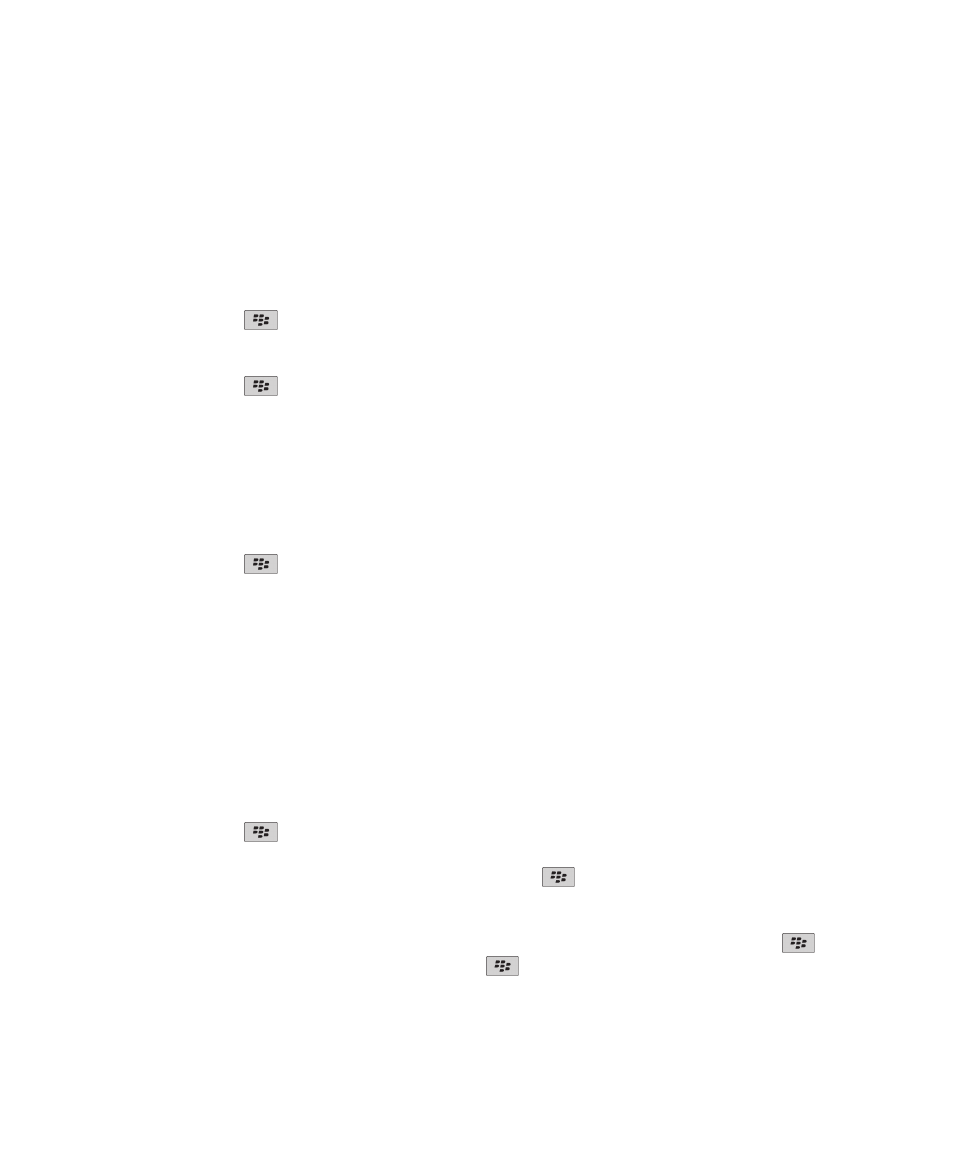
Réunions
Planifier une réunion ou un rendez-vous
Pour inviter des participants à une réunion, votre compte de messagerie professionnel doit utiliser une instance de BlackBerry®
Enterprise Server qui prend en charge cette fonctionnalité.
1. Sur l'écran d'accueil, cliquez sur l'icône Calendrier.
2. Appuyez sur la touche
> Nouveau rendez-vous.
3. Saisissez les informations sur la réunion ou sur le rendez-vous.
• Pour inviter un participant à une réunion, appuyez sur la touche
> Inviter le participant. Cliquez sur un
participant.
4. Effectuez l'une des actions suivantes :
• Pour envoyer l'invitation à une réunion aux participants que vous avez invités, appuyez sur la touche
> Envoyer.
• Pour enregistrer un rendez-vous, appuyez sur la touche
> Enregistrement.
Informations associées
Éteindre le terminal, 245
Guide de l'utilisateur
Calendrier
181
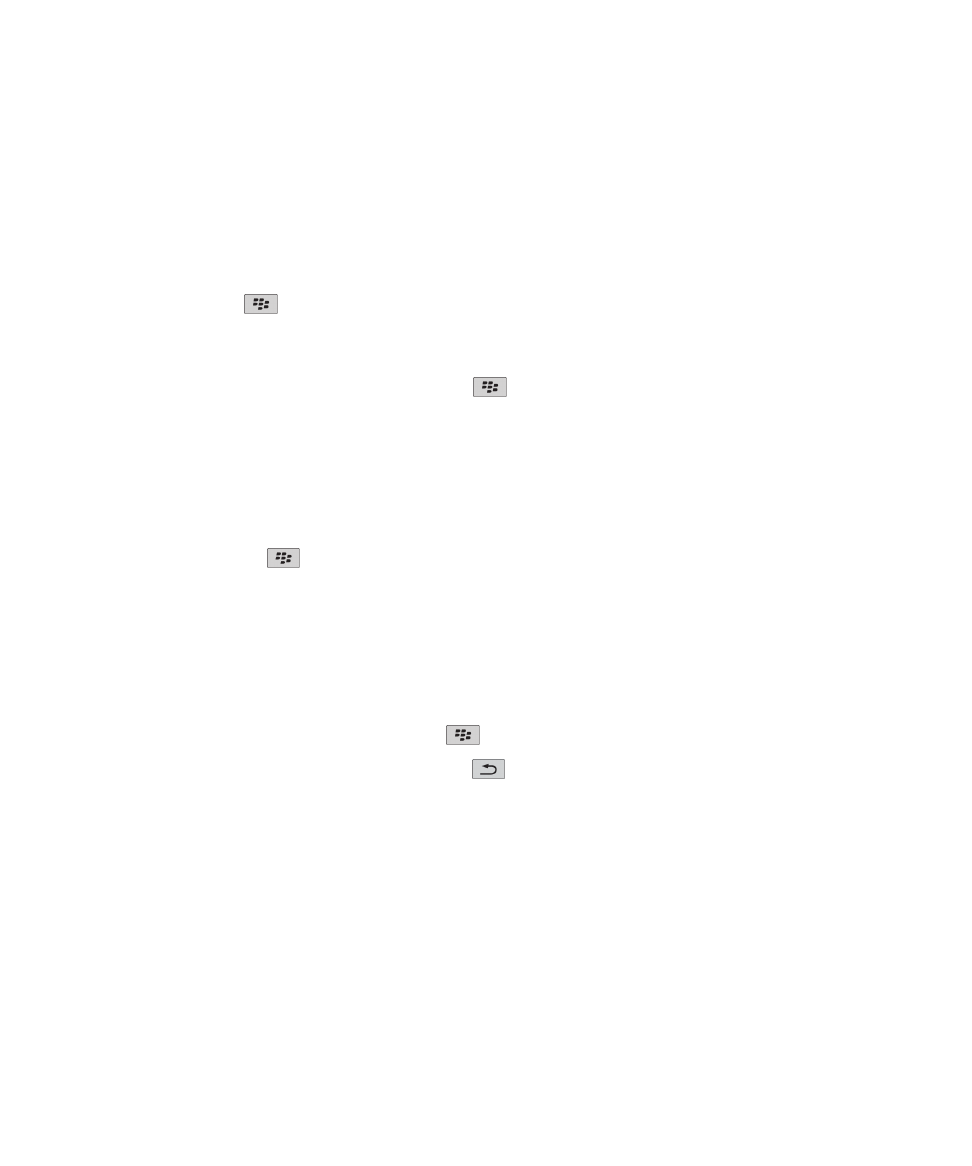
Éteindre le terminal, 245
Je ne peux pas programmer des rendez-vous répartis sur plusieurs jours, 189
Je ne peux pas définir certains champs lors de la programmation de rendez-vous, 189
Supprimer un rendez-vous, une réunion ou une alarme
1. Sur l'écran d'accueil, cliquez sur l'icône Calendrier.
2. Mettez en surbrillance un rendez-vous, une réunion ou une alarme.
3. Appuyez sur la touche
> Supprimer.
Répondre à une invitation à une réunion
1. Dans une invitation à une réunion, appuyez sur la touche
.
2. Cliquez sur Accepter, Accepter provisoirement ou Refuser.
3. Si vous avez refusé une invitation à une réunion déléguée, effectuez l'une des actions suivantes :
• Pour refuser la réunion, cliquez sur Refuser.
• Pour déléguer la réunion à l'expéditeur afin qu'il la redélègue, cliquez sur Déléguer.
4. Effectuez l'une des actions suivantes :
• Pour envoyer la réponse sans ajouter de commentaires, cliquez sur Envoyer la réponse.
• Pour ajouter des commentaires à votre réponse, cliquez sur Ajouter des commentaires. Saisissez un commentaire.
Appuyez sur la touche
.> Envoyer.
Remarque: Si vous effacez une invitation à une réunion à partir de l'application de messagerie avant de l'avoir acceptée ou
refusée, la réunion est effacée de l'application de messagerie sur votre ordinateur.
Afficher votre calendrier lorsque vous répondez à une invitation à une
réunion.
Dans une invitation à une réunion, appuyez sur la touche
> Afficher le calendrier.
Pour revenir à l'invitation à la réunion, appuyez sur la touche
.
Vérifier la disponibilité des participants à une réunion
Pour effectuer cette opération, votre compte de messagerie professionnel doit utiliser une instance de BlackBerry® Enterprise
Server qui prend en charge cette fonctionnalité. Pour plus d'informations, contactez votre administrateur.
Vous pouvez uniquement vérifier la disponibilité des participants à une réunion de votre entreprise.
Dans une réunion ou une invitation à une réunion, cliquez sur Afficher la disponibilité, sous la liste des participants.
• Si vous êtes l'organisateur de la réunion, pour sélectionner le créneau suivant pour lequel tous les participants sont
disponibles, cliquez sur Créneau suivant disponible.
Guide de l'utilisateur
Calendrier
182
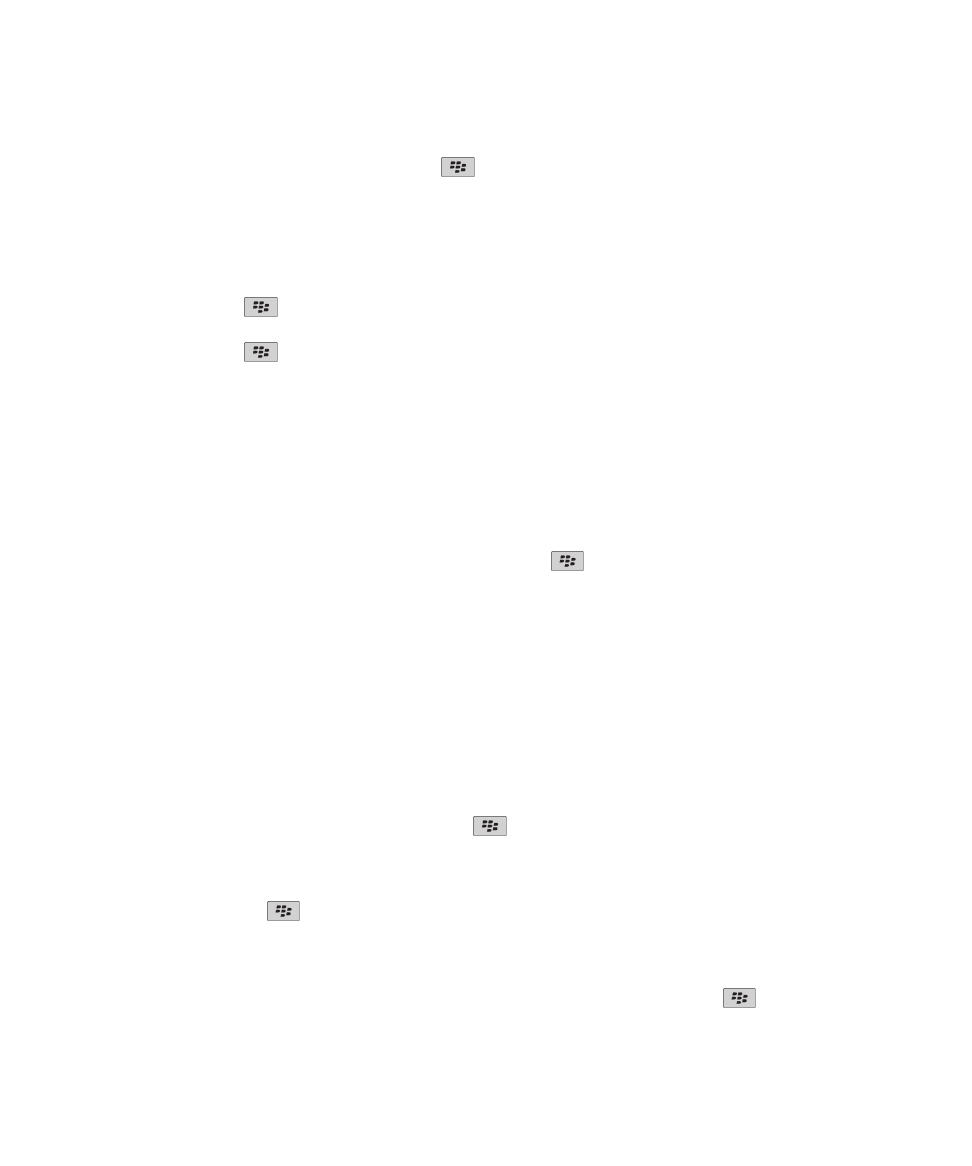
• Pour afficher la liste des états correspondant aux barres de couleur affichées à l'écran (par exemple, Occupé ou
Accepter provisoirement), appuyez sur la touche
> Afficher la légende.
Modifier la liste des participants à une réunion
Pour effectuer cette opération, vous devez être l'organisateur de la réunion.
1. Dans une réunion, dans le champ Acceptée ou Refusée, mettez un contact en surbrillance.
2. Appuyez sur la touche
.
3. Cliquez sur Inviter le participant, Changer le participant ou Supprimer le participant.
4. Appuyez sur la touche
> Enregistrer.
Transférer une invitation à une réunion
Pour exécuter cette tâche, votre compte de messagerie doit utiliser BlackBerry® Internet Service ou une version de BlackBerry®
Enterprise Server qui prend en charge cette fonctionnalité. Pour plus d'informations, contactez votre fournisseur de services
sans fil ou votre administrateur.
Si vous ne disposez pas de l'option pour transférer une invitation à une réunion, vous pouvez peut-être déléguer une invitation
à une réunion à la place.
Dans une réunion ou une invitation à une réunion, appuyez sur la touche
> Transférer.
Remarque: Si vous transférez une invitation à une réunion de la part de l'organisateur de la réunion, seul l'organisateur de la
réunion reçoit la réponse du destinataire.
Déléguer une invitation à une réunion
Pour effectuer cette opération, vous devez utiliser IBM® Lotus Notes® et votre compte de messagerie doit être associé à une
version de BlackBerry® Enterprise Server qui prend en charge cette fonctionnalité.
Si vous ne disposez pas de l'option pour déléguer une invitation à une réunion, vous pouvez peut-être transférer des invitations
à une réunion à la place. Il se peut que vous n'ayez pas l'option pour déléguer une invitation à une réunion si l'organisateur de
la réunion a désactivé la fonction de délégation de réunion.
1. Dans une invitation à une réunion, appuyez sur la touche
> Déléguer.
2. Cliquez sur un contact.
• Pour envoyer la réponse sans ajouter de commentaires, cliquez sur Envoyer la réponse.
• Pour ajouter un commentaire à votre réponse, cliquez sur Ajouter des commentaires. Saisissez un commentaire.
Appuyez sur la touche
> Envoyer.
Envoyer un e-mail à tous les participants à une réunion
Dans une réunion, une invitation à une réunion ou la réponse à une réunion, appuyez sur la touche
> Envoyer un e-mail à
tous les participants.
Guide de l'utilisateur
Calendrier
183